Comment réparer la gradation de la luminosité sur l’écran de l’iPhone
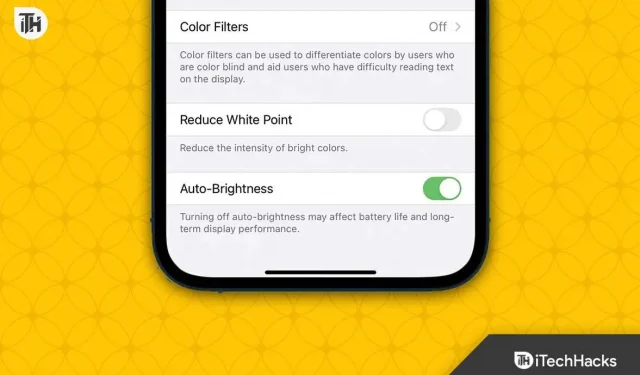
L’iPhone n’est rien de moins qu’une merveille technique depuis sa création. Cependant, il y a certaines fonctionnalités que les gars d’Apple comprennent mieux. Par exemple, de nombreux utilisateurs ont soudainement commencé à signaler que la luminosité de l’iPhone ne cessait de baisser. Eh bien, cela semble être un peu un problème pour les fans d’Apple, mais c’est là.
Donc, si la luminosité de votre iPhone continue de baisser, lisez ce guide jusqu’à ce que le problème soit résolu. Commençons.
Pourquoi la luminosité de votre iPhone continue-t-elle de baisser ?
Si votre iPhone s’assombrit ou si la luminosité continue de s’assombrir, votre téléphone est peut-être réglé sur la luminosité automatique et vous vous trouvez dans un environnement peu éclairé. Si c’est lié, ce n’est pas si difficile à réparer.
Plusieurs autres utilisateurs ont signalé que la désactivation du mode basse consommation les avait aidés à corriger le bogue de luminosité qui ne cessait de baisser. Si vous l’avez activé, votre problème vient probablement de là.
De plus, votre iPhone a peut-être surchauffé, et grâce à son mécanisme de protection, il se protège d’un échauffement supplémentaire et donc d’une gradation.
C’est votre principale raison si vous effectuez des tâches lourdes ou étendues. Si ce n’est pas la raison pour laquelle la luminosité de votre iPhone continue de baisser, lisez notre guide pour résoudre le problème.
Comment réparer l’écran de l’iPhone qui continue de s’assombrir avec la luminosité automatique désactivée
Nous avons répertorié ici 8 correctifs potentiels pour réduire la luminosité de l’écran de l’iPhone. Nous vous recommandons d’effectuer chaque correctif de manière séquentielle, comme il est mentionné, car ignorer l’un d’entre eux n’aura aucun sens dans le correctif suivant.
Correction 1 : Redémarrez l’iPhone
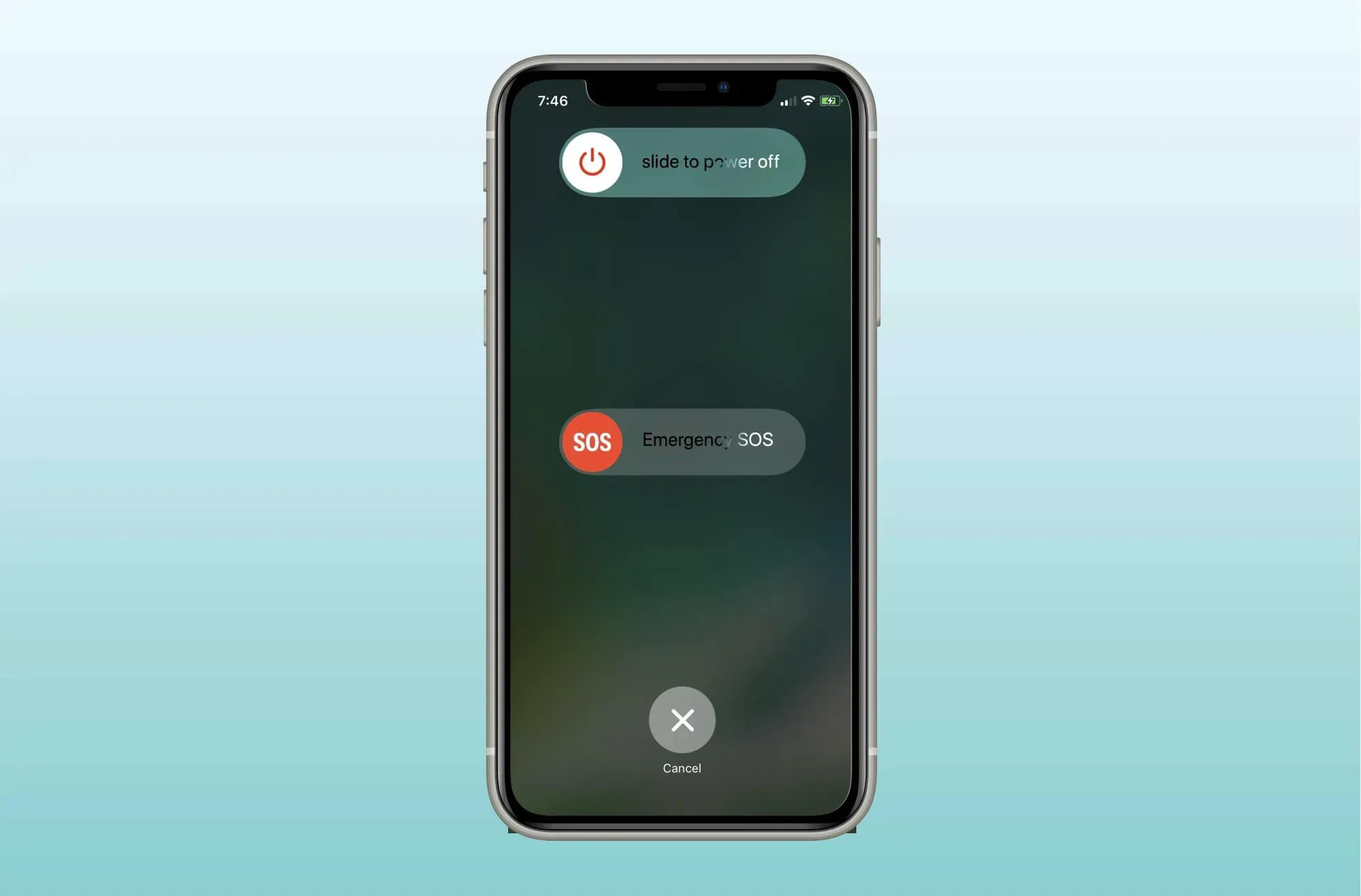
Aussi simple que cela puisse paraître, le redémarrage de votre iPhone peut résoudre de nombreux problèmes, notamment la réduction de la luminosité. Tout le monde sait comment réinitialiser son iPhone, et vous aussi.
Cependant, maintenez la touche de verrouillage enfoncée jusqu’à ce que le curseur apparaisse à l’écran. Tirez le curseur vers le bas pour le désactiver. Une fois votre iPhone éteint, attendez 5 à 6 minutes avant de le rallumer. Continuez à utiliser votre téléphone pendant 2 à 3 minutes et vérifiez si la luminosité continue de diminuer.
Correctif 2 : Vérifiez si votre iPhone surchauffe
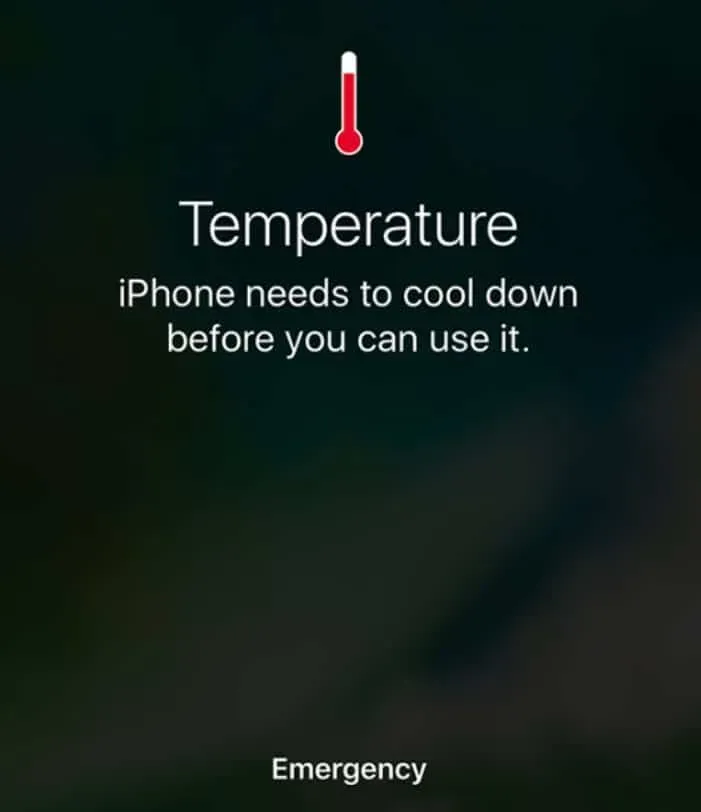
Lorsque votre iPhone surchauffe, il affiche un message et passe en mode basse consommation. Par conséquent, cela réduira la luminosité et certains autres paramètres. Dans l’iPhone de prochaine génération, votre iPhone réduira sa luminosité et ajustera quelques paramètres.
Si vous parvenez à redémarrer votre iPhone pour continuer à l’utiliser, votre iPhone détectera à nouveau la scène et baissera la luminosité. Si vous sentez que votre iPhone est devenu chaud, arrêtez de l’utiliser pendant un moment et, si possible, éteignez-le pendant un moment. Après avoir allumé le téléphone, assurez-vous qu’il ne chauffe pas. Faites attention si la luminosité de l’écran de l’iPhone continue de diminuer ou non.
Correctif 3 : Vérifier la luminosité automatique
Tout le monde aime la luminosité automatique. Il offre la commodité d’ajuster la luminosité en fonction de la lumière ambiante. Cependant, cette luminosité automatique peut poser de nombreux problèmes.
Vous vous trouvez peut-être dans une zone peu éclairée et la luminosité automatique est activée. Cela réduit automatiquement la luminosité de votre téléphone pour correspondre à votre environnement. Pour désactiver cette option, procédez comme suit :
- Ouvrez les paramètres.
- Dans le menu Paramètres, cliquez sur Accessibilité.
- Dans la fenêtre suivante, cliquez sur « Écran et texte ».
- Faites défiler vers le bas et basculez le commutateur de luminosité automatique pour l’éteindre.
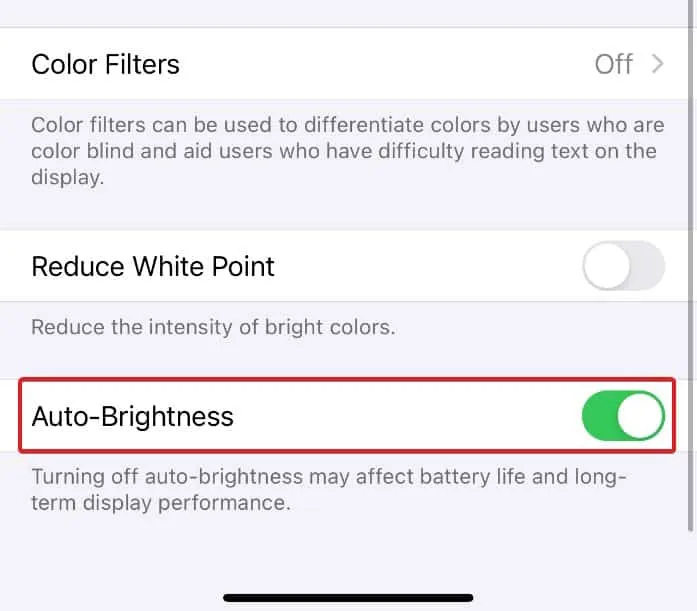
Vérifiez maintenant si la luminosité de l’écran de l’iPhone continue de diminuer. Sinon, super. Si oui, suivez le correctif suivant.
Correctif 4 : Désactiver l’équipe de nuit
À partir de l’iPhone 12 SE, Apple a commencé à introduire des quarts de nuit. Cela a été fait pour aider les personnes qui travaillent de nuit ou qui ont du mal à dormir la nuit. Cependant, cette fonctionnalité a la mauvaise habitude de s’assombrir automatiquement et soudainement.
Night Shift peut amener la luminosité de votre iPhone à son minimum. Dans ce cas, il vaut mieux le désactiver. Suivez ces étapes pour faire la même chose :
- Cliquez sur « Paramètres » pour l’ouvrir.
- Cliquez sur « Écran et luminosité ».
- Maintenant, faites défiler un peu et appuyez sur Night Shift.
- Maintenant, éteignez-le.
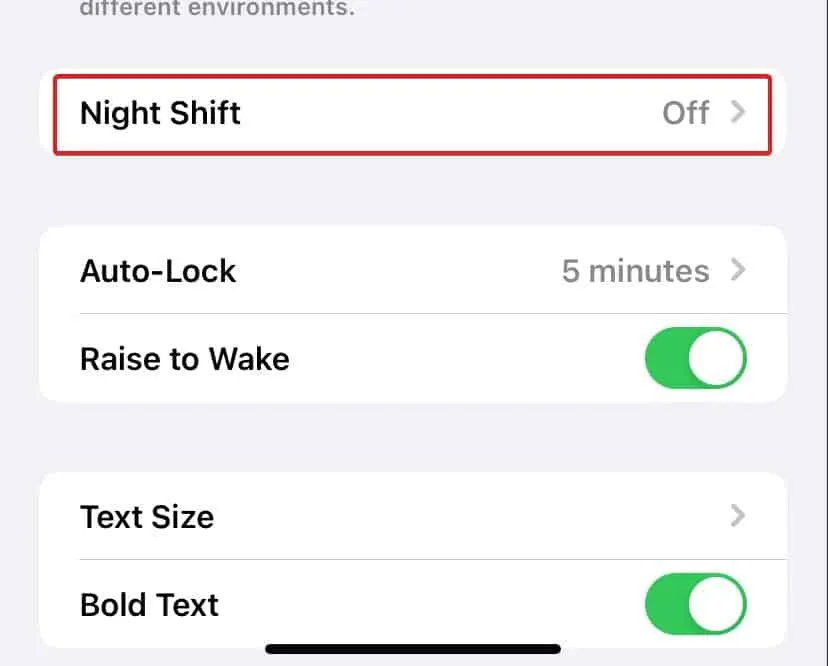
Votre quart de nuit est désactivé. Désormais, vous ne ressentirez plus de forte diminution de la luminosité. Cependant, si vous le pouvez, veuillez suivre le correctif suivant.
Correctif 5 : modifier manuellement la luminosité
Dans le cas où il est possible qu’en raison de la luminosité automatique ou du mode faible consommation, votre luminosité ait été désactivée. Dans ce cas, il serait logique de l’activer. Suivez ces étapes pour augmenter la luminosité :
- Cliquez sur « Paramètres » pour l’ouvrir.
- Cliquez sur « Écran et luminosité ».
- Réglez maintenant le curseur de luminosité au degré maximum souhaité.
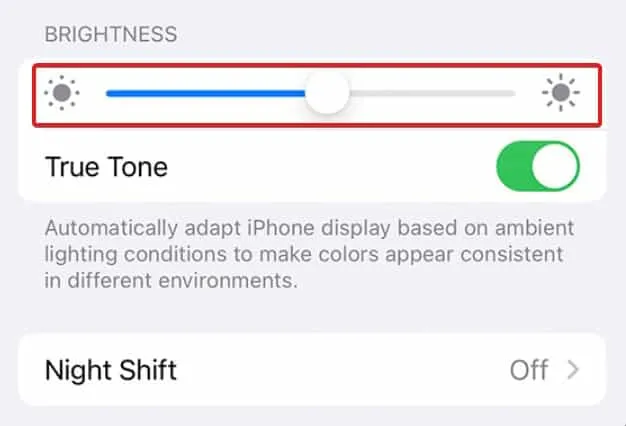
Essayez de ne pas maintenir la luminosité élevée trop longtemps, car cela affectera sérieusement la durée de vie de la batterie.
Correctif 6 : vérifier le mode faible consommation
Le mode basse consommation peut être facilement identifié en regardant l’icône de la batterie dans le coin supérieur droit. S’il est vert, il fonctionne normalement. Cependant, si l’icône de la batterie est jaune, elle est en mode basse consommation.
Comme son nom l’indique, le mode faible consommation gère tous les aspects de votre iPhone pour prolonger la durée de vie de la batterie et utiliser une faible consommation d’énergie. Si vous remarquez que votre ordinateur fonctionne en mode basse consommation, suivez ces étapes pour l’éteindre :
- Cliquez sur « Paramètres » pour l’ouvrir.
- Faites défiler un peu et appuyez sur « Batterie ».
- Désactivez maintenant le mode basse consommation.
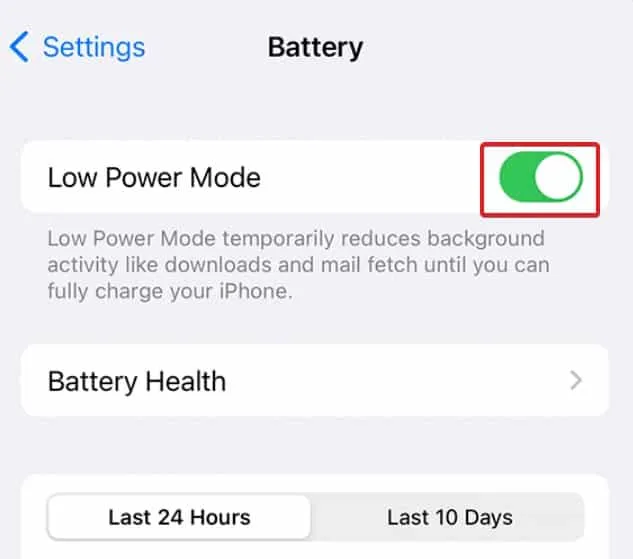
Vérifiez maintenant si la luminosité devient trop faible ou non.
Correctif 7 : vérifier les mises à jour
Votre iPhone est peut-être tombé en panne. Comme nous l’avons vu, après la mise à jour vers iOS 16, de nombreux utilisateurs ont rencontré des fonds d’écran noirs. De même, si votre mise à jour en est la cause, il est préférable de rechercher des mises à jour et de mettre à jour votre iPhone vers la dernière version.
- Cliquez sur « Paramètres ».
- Cliquez sur Général.
- Sélectionnez Mises à jour logicielles.
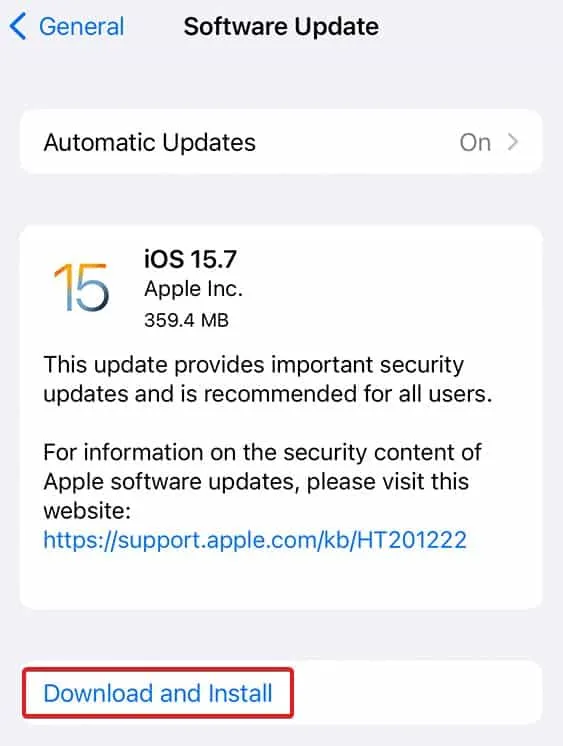
Si une mise à jour est disponible, vous verrez une notification avec un numéro. Mettez à jour votre téléphone en suivant les instructions à l’écran.
Note. Activez toujours les mises à jour automatiques. Cela garantit que votre iPhone dispose du dernier logiciel et qu’il n’y a aucun bogue.
Correctif 8 : Contactez l’assistance Apple
Si aucun des correctifs ci-dessus n’a fonctionné, le problème peut être lié à votre panneau OLED. L’utilisateur ne peut corriger de tels problèmes que s’il est un technicien qualifié. Par conséquent, nous vous recommandons de vous rendre dans un centre de service Apple et de vérifier ce qu’ils disent à ce sujet.
Selon le problème, ils vous donneront un prix. Cependant, si vous avez un plan Apple Care, les réparations gratuites de l’iPhone ne vous coûteront pas un centime.
ligne de fond
Eh bien, c’est tout ce que nous avons sur la façon dont vous pouvez réparer si la luminosité de l’iPhone continue de s’assombrir. Nous espérons que ce guide vous a aidé. Si vous avez besoin de contacter un centre de service, faites-nous savoir ce qu’il a fait dans la section des commentaires.



Laisser un commentaire